
O Mailchimp é uma excelente opção para quem está iniciando no Inbound Marketing ou já utiliza algumas ferramentas para disparo de email para sua empresa ou para seus clientes.
Além de ter um plano inicial gratuito, o processo simples e intuitivo de criação de e-mails auxilia muito quem precisa ganhar tempo e focar na produção de conteúdo.
Preparamos um tutorial completo com os primeiros passos no MailChimp e as configurações iniciais para sua conta.
Porém a primeira coisa que deve ficar clara é que o pessoal abomina lista de emails comprados. Então trate de construir e utilizar a sua própria base de emails para que sua conta não seja bloqueada. Isto não é um privilégio do Mailchimp, muitas ferramentas de Automação de Marketing bloqueiam domínios que fazem envio de spam ou não respeitam as regras de utilização.
A conta gratuita permite até 2.000 inscritos na lista e até 12.000 disparos mensais para essa lista. Acima disto é preciso escolher uma opção paga para usar a ferramenta. De qualquer forma, se você é um profissional de marketing, é importante considerar o Mailchimp como uma opção que você consegue escalar dentro da empresa, principalmente se for iniciar um processo de Automação em Marketing – é uma novidade que o Mailchimp lançou recentemente.
Seguem abaixo então os primeiros passos no Mailchimp e o onboarding de instalação da conta. É muito importante realizar todos esses passos iniciais antes de realizar qualquer envio através da ferramenta.
1. Vá até o site www.mailchimp.com e clique em Sign Up Free para começar.

2. Escolha um e-mail com o domínio da sua empresa e também um Username que esteja disponível. No campo Password é importante criar uma senha complexa para segurança. Mas não se preocupe, é bem simples o processo de recuperação de senha no futuro se você esquecer. Depois de preencher os dados basta clicar em Get Started.
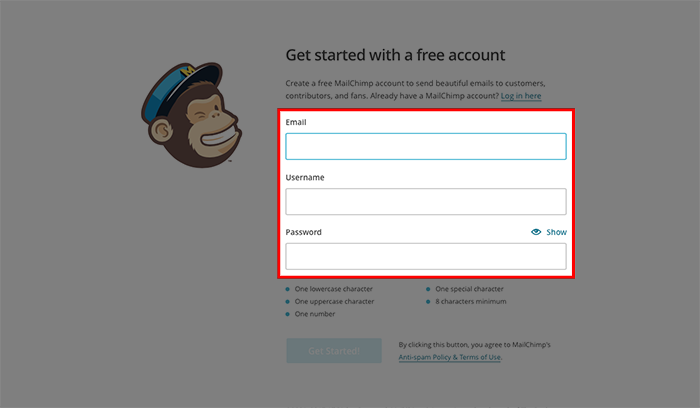
3. Na tela de boas vindas vá no menu principal no canto superior direito e acesse Account.

4. Agora vamos em iniciar o processo de validação do seu domínio.
No menu principal acesse Settings e em seguida a opção Verify Domains.

5. Se você acabou de criar uma conta, o Mailchimp vai informar que seu domínio não foi verificado ainda.
Basta clicar no botão Verify a Domain.

6. Entre com o email do seu domínio que será utilizado para realizar os disparos.
O Mailchimp enviará automaticamente um email de confirmação para esta caixa postal.
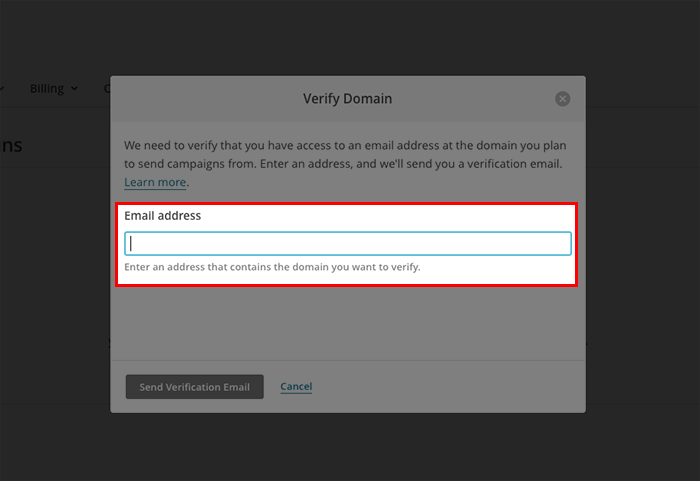
7. Acesse sua caixa postal para verificar o email que foi enviado.
Clique em Verify Domain Acess para validar sua conta.

8. Pronto! O primeiro passo da verificação foi concluído, vamos para o próximo.
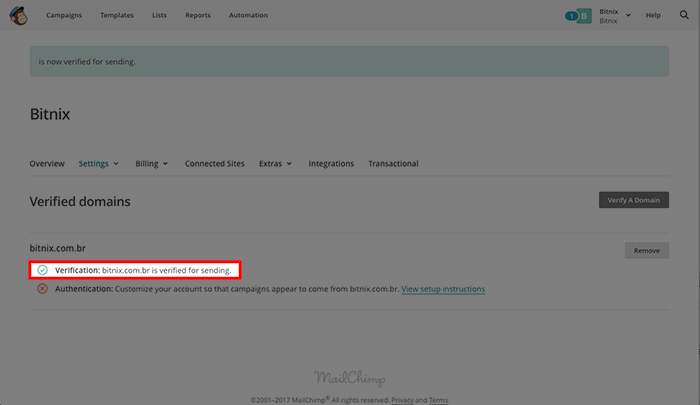
9. Agora vem a autenticação do domínio. Clique em View Setup Instructions.
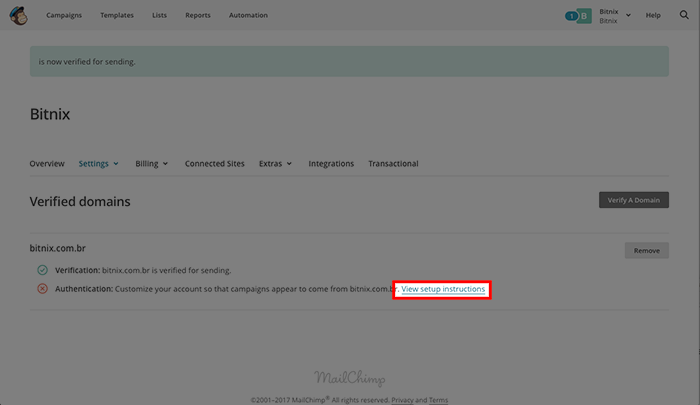
10. Esta etapa deve ser feita no painel de controle do seu domínio (Locaweb, Kinghost, Terra, Wix, etc).
É necessário inserir um registro CNAME, normalmente é encontrado nas configurações de DNS do seu provedor de hospedagem.
Criar um registro CNAME para k1._domainkey.seudominio.com.br com o valor: dkim.mcsv.net

11. Depois é necessário inserir um registro SPF no mesmo painel.
Crie um registro SPF utilizando o valor @ antes do domínio e inclua esta linha no registro:
v=spf1 include:servers.mcsv.net ?all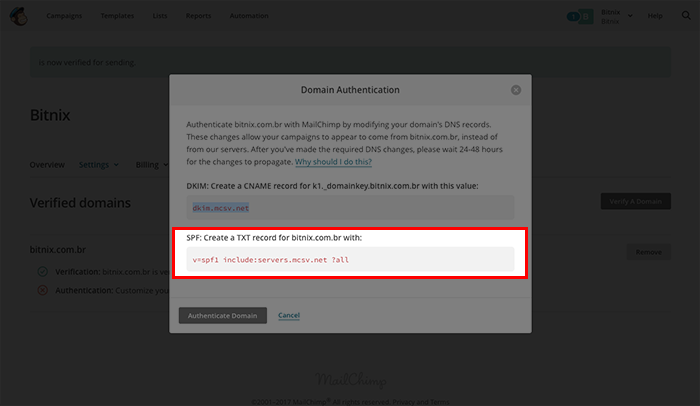
12. Se tudo deu certo e foi corretamente configurado o seu domínio está verificado e autenticado para enviar emails através do Mailchimp.

A Bitnix é uma agência especializada em otimização e criação de sites, blog, lojas virtuais e aplicativos móveis. Trabalhamos também com estratégias de Marketing digital e Inbound Marketing para mostrar os resultados que sua empresa merece.
Entre em contato com a gente para saber mais como utilizar e explorar todo o potencial do Mailchimp.